3dMax制作卡通青蛙王子实例教程(2)
我导出外套的文件,然后再3d Max中打开, 用的是最高清晰度。大树的模型上面有太多的多边形了,所以我降低了树根部分的清晰度,保持一个不错的视觉效果。对于另外一些部分的细节,我创建了一个标准贴图(图06),这个平面的背面是用于创建天空、松树还有雾的
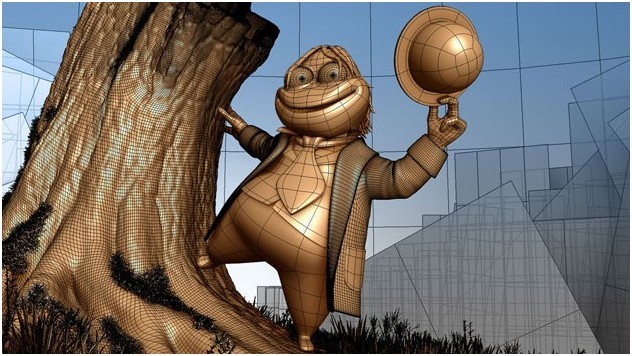
图 06
建模阶段结束后,我就开始纹理的挑选,开始我的贴图过程了。对于角色的部分,我为外套、裤子还有领结、领带还有帽子选取了一些纹理。因为作品的原因,我并没有太注意贴图的颜色。但是有调整了下明暗模式。(图07)
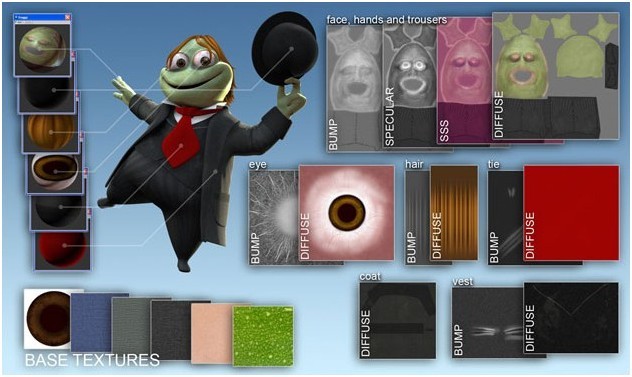
图07
我先将从3dmax中导出来UV进行渲染,并用一些选好的贴图填充角色的一些对应的部分。这样,裤子的牛仔布料还有手部和脸上的皮肤效果就做出来了,如图08所示。我是在PS中进行这个过程处理的。
接着我矫正了贴图的颜色,你可以看到,在制作的这个阶段,我仍然没有决定我要制作一个怎样的角色,还有用什么颜色来定义我的角色。所以这就是为什么你会在下图中看到一ige标准的粉红的笑脸了。
然后我开始绘制皮肤的一些阴影效果还有污渍,另外是裤子的褶皱部分的明暗效果处理。
然后这个时候,我决定把角色定义成一只青蛙,并给他取了一个名字Mr. Froggy,所以我把它渲染成了绿色,并添加更多的阴影和污渍。 沿着UV导出的边缘的地方,我在裤子的地方绘制了一些黑色的污渍。
接着我在角色的脸部添加一些皱纹,在嘴唇还有眼睛的地方添加一些粉色调。并用一些黑白的污渍贴图把裤子的地方弄脏。
最后,覆盖一个绿色颜色矫正噪点的纹理来增加皮肤的细节, 在制作这种纹理的时候,我总是喜欢将我的文件分成很多的层,这样我就可以很快的选中我所需要的东西。调整玩标准贴图或一些层后,我对所有的可变纹理进行凹凸贴图、漫反射处理等。其他部分的做法也和上面的一样。
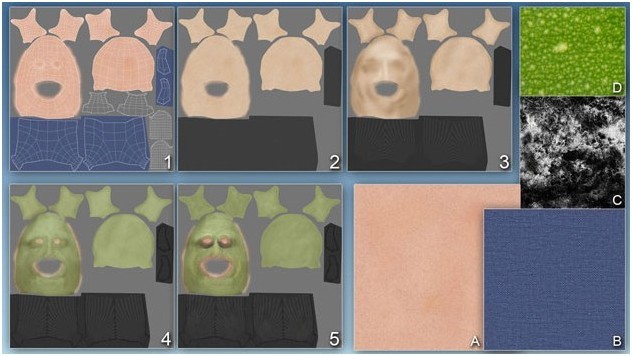
图08
树的贴图做的很快,我创建了一个由两种树皮贴图混合的贴图用作树桩的贴图。先是在ZBrush 上面轻轻的将贴图贴上去,因为 这个参数下的设置会产生类似羽毛的边缘,所以产生的贴图也是有些模糊。为了将它锐化,我覆盖了一个型腔贴图还有一个位移贴图。为苔藓添加一个绿色的层,然后整个材质就做好了。(图09).
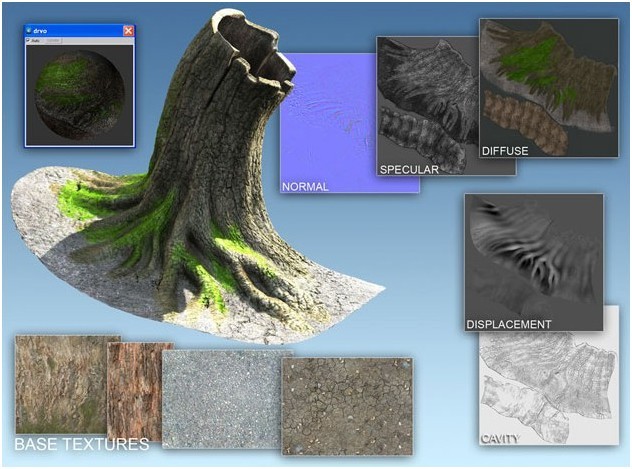
图09
场景中剩下的植物的贴图是使用的漫反射贴图处理的(图10),为了在不使用多个贴图的情况下创建一些草叶颜色的渐变, 我将它们的UV坐标轴排成一列。用一个基础色填充纹理,并粘贴一些污渍效果的贴图来达到渐变的效果。在顶层我还增加了一个黄色的斑块层来增强这种渐变效果。
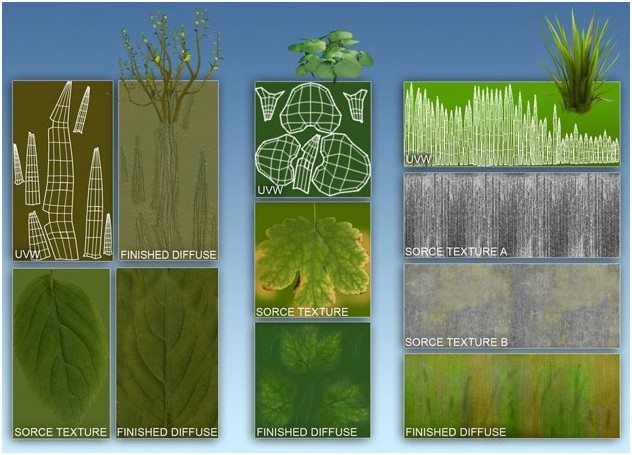
图10
为了创建背景中的树,我使用了一张相近的松树的照片(图11)通过剪切和组合不同的部分,我创建了四棵大松树。矫正一下树的颜色,让它更深一些,以符合整个场景。接着,我设置一个梯度覆盖到场景的其他部分的灯的方向。我用一些手绘的光线来最终完成树的渲染。然后放置在场景中,就简单的像照片放在一个平面上。我用各种各样的照片装饰着天空,我不知道为什么我绘制了天空贴图的细节,因为我从一开始只打算做个简单的背景。
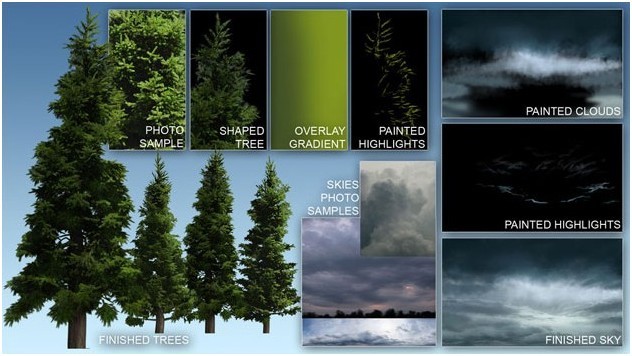
图11
学习 · 提示
相关教程





